¿Eres una de esas personas que constantemente está haciendo algo en su teléfono Android? Si eres como yo, es probable que uses la función de búsqueda bastante. Una vez que comience a usar la función de búsqueda de Android, puede encontrar y navegar a las cosas con menos problemas.
Uno de los botones más poderosos en un teléfono Android es el botón de búsqueda. Ya sabes, el botón de la lupa. Si no lo usa regularmente, tal vez no sepa qué puede hacer por usted presionar este botón.
Aquí hay algunos ajustes para ayudarlo a darle aún más poder al botón de búsqueda de Android.
en la configuración
Sé que mucha gente no hurga en la configuración si no es necesario. Un consejo para una mejor búsqueda en Android consiste en agregar algunas opciones a su búsqueda.
Pulsa el botón de búsqueda de Android y busca el icono de Google en la parte superior. Aquí es donde puede cambiar cómo actúa la búsqueda de Android. Puede buscar un montón de aplicaciones diferentes. Cuando instala aplicaciones en su dispositivo Android, no puede buscar estas aplicaciones de forma predeterminada. Debe ingresar a la configuración y permitir que se busquen.
Para agregar nuevas aplicaciones a la pantalla de búsqueda de Android, debe:
- Presione el botón de búsqueda.
- Pulse el botón de menú.
- Seleccione la configuración de búsqueda.
- Seleccione los elementos que se pueden buscar.
- Marque todas las casillas de las aplicaciones en las que desea buscar.
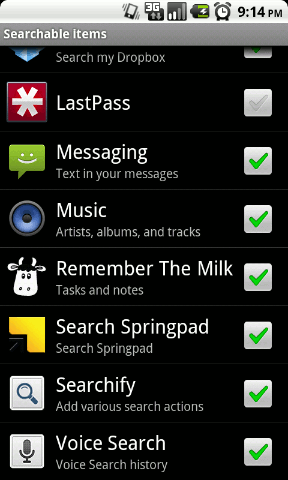
Ahora cuando regrese a la pantalla de búsqueda presionando la lupa (botón de búsqueda). Cuando presione el logotipo de Google junto a la barra de búsqueda, verá las aplicaciones que seleccionó disponibles para buscar ahora.
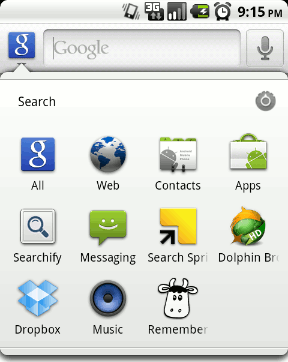
Clave de lanzamiento
LaunchKey es otra aplicación que agrega aún más funciones al botón de búsqueda de Android. Al presionar prolongadamente el botón de búsqueda de Android, puede elegir 9 accesos directos de aplicaciones o sistemas.
Descargar la LaunchKey de APK. Después de instalarlo y ejecutarlo por primera vez, deberá configurarlo un poco. Elegí la opción de menú personalizado.
![]()
Desde allí, deberá presionar prolongadamente el botón de búsqueda de Android. Cuando lo haga, se le pedirá que elija la acción predeterminada. Marque la casilla Usar de forma predeterminada para esta acción y luego seleccione LaunchKey.
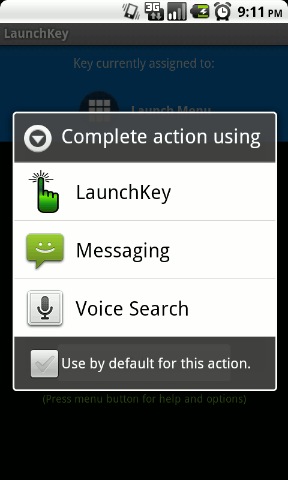
Elija a qué aplicaciones o funciones del sistema le gustaría tener acceso siguiendo las instrucciones en pantalla.
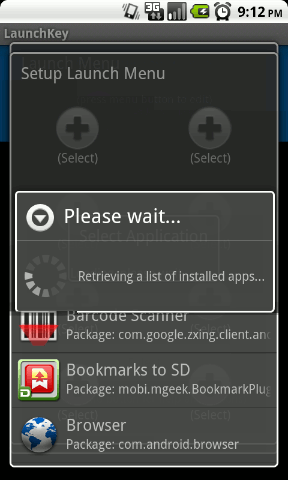
Conclusión
Cuanto más pueda acceder con menos clics, deslizar o escribir, más productivo será usando su teléfono Android. El truco es mantenerlo lo suficientemente simple como para que no necesite cambiar radicalmente la forma en que busca. La mayoría de las personas luchan cuando necesitan aprender un sistema completamente nuevo.
La adición de Searchify y LaunchKey le permitirá seguir haciendo lo que está haciendo, pero agrega algunas funciones útiles.
¿Qué consejos o aplicaciones de productividad de Android tienes para compartir?
Credito de imagen: algogeekintn